WSL-ul dvs. ar putea fi corupt, așa că reinstalați-l pentru a rezolva această eroare
- Windows Update poate eșua uneori din cauza aplicațiilor conflictuale care cauzează probleme de compatibilitate.
- Soluția este fie să reinstalați aplicația problematică, fie să descărcați manual actualizarea.
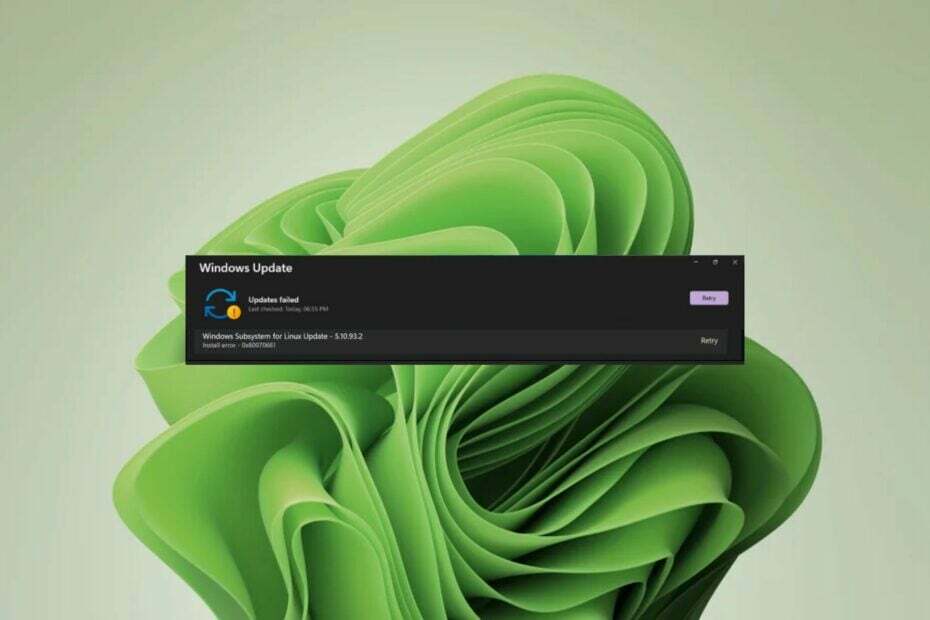
Știați că, pe lângă actualizarea Windows prin instrumentul de actualizare încorporat, puteți face acest lucru și prin linia de comandă? Este o soluție obișnuită atunci când unul eșuează, dar ce faci când ambele eșuează?
Aceasta este cea mai recentă durere de cap pentru utilizatorii de Windows în timp ce încearcă să actualizeze Windows Subsystem pentru Linux. Veți primi eroarea 0x80070661 prin Windows Update și un mesaj de eroare care spune 0x80070661, acest tip de procesor nu acceptă acest pachet de instalare prin linia de comandă.
Software-ul WSL este o actualizare critică, în special pentru cei cărora le place să testeze alte sisteme de operare pe Windows, așa că iată o detaliere a modului de rezolvare a acestei erori.
Ce este eroarea 0x80070661 acest tip de procesor nu acceptă acest pachet de instalare?
Eroarea 0x80070661 este legată de Subsistemul Windows pentru Linux aplicație, care vă permite să rulați alte sisteme de operare în Windows fără a fi nevoie de o mașină virtuală. Deși îl puteți descărca din Microsoft Store, are nevoie de alte componente pentru a rula.
De exemplu, după ce l-ați descărcat din Microsoft Store, va trebui să rulați Windows Update pentru a instala remedierea erorilor și actualizările necesare. Pe scurt, cele două merg mână în mână, așa că este posibil să primiți eroarea 0x80070661.
Acum, pe acest pachet de instalare nu este acceptat de acest tip de procesor mesaj. Aceasta indică faptul că sistemul WSL și procesorul dumneavoastră sunt incompatibile. Este posibil ca programul să fi funcționat bine, dar dintr-o dată nu mai este acceptat.
Acest lucru nu ar trebui să fie un motiv de alarmă. Pe măsură ce anumite programe sunt actualizate, acestea devin incompatibile cu software-ul mai vechi.
De exemplu, este posibil ca WSL-ul dvs. să fi fost actualizat la o versiune mai nouă, dar dacă Windows-ul dvs. este învechit, este posibil să existe o comunicare greșită între cele două software-uri.
Cum pot remedia eroarea 0x80070661?
Câteva verificări preliminare de efectuat înainte de orice depanare tehnică includ:
- Verificați dacă PC-ul dvs. îndeplinește minimul cerințele de sistem pentru a rula WSL.
- Asigurați-vă că aveți versiunea corectă pentru WSL. Windows 11 acceptă versiunea x64, așa că asigurați-vă că nu executați nicio alta.
- Verificați actualizările Windows în modul sigur.
- Verificați dacă rulați cea mai recentă versiune de WSL din Microsoft Store.
1. Rulați instrumentul de depanare Windows Update
- Loveste Windows tasta și faceți clic pe Setări.

- Click pe Sistem, apoi selectați Depanați.

- Selectați Alte soluții de depanare.

- Găsi Windows Update opțiunea și faceți clic pe Alerga buton.

2. Rulați programul de depanare de instalare și dezinstalare
- Descărcați instrumentul de depanare de instalare și dezinstalare a programului și instalați-l.
- Deschideți-l și faceți clic pe Următorul.

- Veți fi întrebat dacă aveți o problemă la instalarea sau dezinstalarea unui program. Selectați o opțiune.
- Apoi, vi se va cere să selectați programul care nu se instalează. Alegeți programul problematic din listă.

- Instrumentul de depanare va începe să scaneze pentru probleme.

- Odată ce se finalizează, vi se vor prezenta două opțiuni. Alegeți oricare dintre ele și așteptați ca instrumentul de depanare să recomande remedieri.

3. Resetați componentele actualizării Windows
- Loveste Windows cheie, tastați cmd în caseta de căutare și faceți clic pe Executare ca administrator.

- Tastați următoarele comenzi și apăsați introduce dupa fiecare:
net stop bitsnet stop wuauservnet stop appidsvcnet stop cryptsvcDel "%ALLUSERSPROFILE%\Application Data\Microsoft\Network\Downloader\*.*"rmdir %systemroot%\SoftwareDistribution /S /Qrmdir %systemroot%\system32\catroot2 /S /Qregsvr32.exe /s atl.dllregsvr32.exe /s urlmon.dllregsvr32.exe /s mshtml.dllnetsh winsock resetnetsh winsock reset proxynet start bitsnet start wuauservnet start appidsvcnet start cryptsv
- 8 moduri de a repara DHCP nu este activat pentru Wi-Fi
- 7 moduri rapide de a remedia înghețarea camerei în Windows 11
- Windows 11 se îngheață la imprimare: 7 moduri rapide de a-l remedia
- Jurnalul de evenimente Windows se oprește în continuare? Iată ce trebuie făcut
4. Reinstalați WSL
- Loveste Windows tasta și faceți clic pe Setări.

- Click pe Aplicații apoi selectați Aplicații și funcții.

- În interiorul casetei de căutare tip Ubuntu apoi faceți clic pe cele trei elipse și alegeți Dezinstalează.

- Acum tastați Linux și faceți clic pe cele trei elipse de lângă Subsistemul Windows pentru Linux WSLg Preview urmată de Dezinstalează.
- Repetați pasul pentru Subsistemul Windows pentru Actualizare Linux.
- Acum du-te înapoi și accesează Caracteristici opționale în interiorul Aplicații secțiune.

- Click pe Mai multe Windows caracteristici sub Setări aferente secțiune.

- Acum, debifați Platforma de mașini virtuale precum și Subsistemul Windows pentru Linux. Asta este! Reporniți computerul pentru a aplica modificările făcute.

- Instalați WSL din Microsoft Store din nou și vedeți dacă problema persistă.
De asemenea, puteți descărca manual actualizarea din Catalog Microsoft Update. niste utilizatorii au raportat o poveste de succes după ce ai parcurs acest traseu, așa că dacă toți pașii de mai sus nu reușesc, acesta ar putea fi pentru tine.
De asemenea, vă sfătuim să obțineți unul dintre Instrumente de reparare Windows Update, care poate remedia erorile precum 0x80070661 puțin mai rapid.
Asta ne duce la sfârșitul acestui ghid, dar împărtășiți-ne cu noi orice observații pe care le-ați putea face cu privire la această eroare în secțiunea de comentarii de mai jos.

